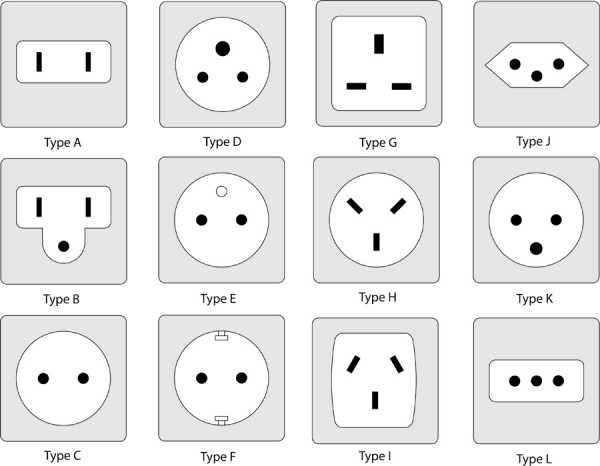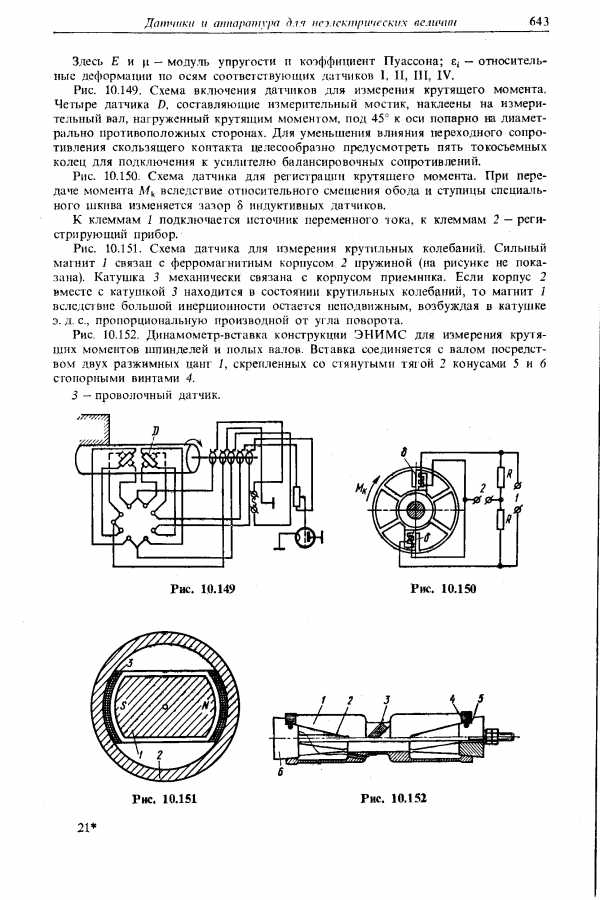ул.Симферопольская
дом 5, офис 9
![]() Корзина
Корзина
Корзина пуста
Ноутбук зависает при включении. Причины и способы устранения. Виснет ноутбук при включении
Зависает ноутбук после включения
Ноутбук зависает после включения у многих юзеров, которые не привыкли следить за своей техникой. Ноутбук после загрузки зависает из-за множества определенных факторов, которые относятся как к аппаратному, так и к программному уровню. Устранять их будет не очень просто, поскольку большинство вычислительных ресурсов ноутбука и без того будет направлено в ненужное русло. Кстати, помимо ноутбуков, необъяснимые тормоза могут проявляться и на стационарных машинах, но сегодня мы поговорим именно о мини-ПК.

Зависает ноутбук после включения – одна из частых причин обращения юзеров в сервисные центры. Как ни странно, но такие пользователи слегка переплачивают за работу, поскольку большинство процедур, необходимых для восстановления ноута, не требуют особых навыков. Вам даже не потребуются специальные инструменты, о которых принято говорить только в области научной фантастики, обойдемся лишь парой отверток. Интересно? Тогда читаем дальше…
Пыль под корпусом
Многие, кто предпочитает ноутбуки вместо стационарных ПК, учитывая мобильность, не осознают, сколько грязи скапливается под корпусом. Именно пыль и является основным движущим фактором, вызывающим перегрев материнской платы, а затем и тормоза системы. Нетрудно догадаться, каким образом связаны эти два процесса. Система охлаждения работает на всю катушку, а если этого недостаточно, то происходит перегрев материнки и других компонентов, и как следствие снижение производительности. Если вы никогда не заглядывали «под капот» своего ноутбука, то сейчас – самое время. Узнать требуется ли вашему ноутбуку чистка или нет- очень просто. Достаточно прощупать отверстие, откуда вентилятор выдувает горячий воздух, тем самым охлаждая систему. Если выхлоп воздуха очень горячий и вентилятор издает низкочастотный гул, (обычно такое бывает когда он работает на полную мощность) то это повод задуматься о чистке.

Теперь, я думаю понятно, почему ноутбук зависает после включения. Необходимо избавиться от мусора, используя кусочек мягкой ткани. Ни в коем случае не берите в руки мокрую ткань – вода выведет из строя материнку и будет только хуже, ноутбук может потухнуть навсегда! Помимо материнки, пыль накапливается между лопастей вентилятора. Необходимо прочистить и эти области и смазать кулер. Более подробно о том, как правильно почистить ноутбук от пыли, вы можете узнать здесь. Если вы сами не в состоянии этого сделать, то можно вызвать частного мастера или отвезти ноутбук в сервисный центр. О примерных ценах такой процедуры вы можете узнать здесь.
Пользуясь случаем, следует проверить термопасту. Это специальное средство, улучшающее теплообмен между микросхемой и радиатором. Первым делом, удалите остатки старой термопасты, затем нанесите тонкий слой новой.

После прикручиваем радиатор поверх микросхемы, только не затягивайте болты слишком сильно, дабы не повредить материнскую плату!
Повышенная загруженность
Почему же еще зависает ноутбук после включения? Помимо перегревов, существует еще одна причина, о которой должен знать каждый – перегруженность оперативной памяти или ЦП. И здесь не поможет никакая чистка корпуса и термопаста! Когда вы сидите за ноутбуком, вы обязательно чем-нибудь занимаетесь, например, гуляете по интернету, слушаете музыку, печатаете отчет, смотрите киношку… И все эти процедуры занимают часть вычислительных ресурсов. Если у вас одновременно работает несколько программ, а ноут не особо производительный, то он будет зависать и единственное, что может спасти – это поочередное закрытие работающих приложений. Количество ресурсов памяти и загрузку ЦП для каждой программы можно просматривать через диспетчер задач.
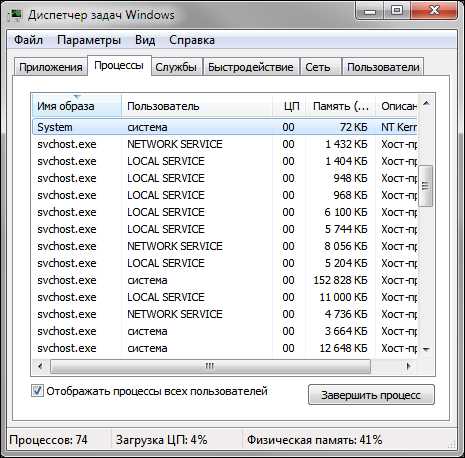
Если вы часто пользуетесь торрентом, то знайте, что этот маленький дьявол кушает очень много оперативки! Поэтому если у вас слабое железо (как у меня в студенческие годы, то не включайте закачку сразу нескольких торрентов!). Аналогичная беда с оперативкой возникает при использовании нескольких браузеров одновременно.
Таким образом, вы можете «Завершить процесс», если аппарат начинает зависать. Необходимо найти самый «прожорливый» (НЕ СИСТЕМНЫЙ!!!) процесс и завершить его. При этом выскочит предупреждающее окошко, на котором нужно кликнуть «Да». Следует знать и о том, что в Windows имеется собственная папка автозагрузки, определяющая какие программы будут запускаться одновременно с виндой. Нетрудно догадаться, что и в этом случае ресурсы ноута будут расходоваться, из-за чего сама операционка может запускаться со скоростью улитки. Собственно, вам потребуется открыть список автозагрузок и убрать «лишние галочки». Сделать это довольно просто, открываем «Выполнить» (пишем в Пуске – выполнить и выбираем первое же значение в найденном списке).

Далее в новом окошке вводим команду «msconfig». Появится следующее меню.

Чтобы отключить зависания ноутбука после загрузки, следует перейти на вкладку с автозагрузками приложений, как на верхнем скриншоте. Снимаем галочки с заголовков, которые вам не нужны. Система предложит перезагрузить комп, с чем желательно согласиться. Кстати, аналогичным образом вы можете «почистить» соседнюю вкладку «Службы», которые так же забирают свой процент от общих ресурсов компьютера. Можно отключить и их тоже, только вырубайте лишь те службы, которые вам и самой системе не нужны!
Безопасный режим
На случай, если вышеописанный метод не помогает, предлагаю зайти в систему через безопасный режим. Обычно, если ноутбук зависает после включения, юзер долгое время не может ничего сделать, поэтому можно сэкономить вагон этого времени и воспользоваться «аварийным запуском». Итак, безопасный режим позволяет запустить Windows с минимальным количеством служб. Соответственно, ноут будет кушать минимум ресурсов, что позволит ему запуститься в упрощенном виде. После этого, мы можем приступать к определенным действиям по решению проблемы с тормозами ноутбука.
Запускаем безопасный режим многократным нажатием кнопки F8 (на большинстве ноутбуков это делается именно так) сразу после включения. Появится следующее меню:

Выбираем безопасный режим и загружаемся. Попробуйте почистить автозагрузку, как в предыдущем режиме. Есть еще одно проверенное народное средство – восстановление системы.
Восстановление системы
Представленная функция представляет собой тотальный откат операционной системы. В общем, это своеобразное путешествие во времени, но в скромных масштабах одного ноутбука. Думаю здесь все понятно и не требуется долгих объяснений. Этот метод хорош, если ноутбук зависает после загрузки и во время работы.
Восстановить систему можно несколькими методами – через стандартное меню «Пуск» во время стабильной работы ПК или же после входа в систему через безопасный режим. Кстати, после перезагрузки, тема оформления Windows вновь сменится на нормальную. Так же можно провернуть этот процесс с помощью установочного диска или же диска восстановления. Подробнее об этом читайте здесь. (для примера взят ноутбук Packard Bell)
Обновление Windows
Автоматические обновления операционки могут наделать нехороших дел, после чего аппарат начинает зависать. Это происходит по разным причинам, которые очень непросто перечислить в рамках одной статьи. Помимо обновлений, зависания могут проявиться после установки новых драйверов. Решаем эту проблему с помощью восстановления системы или отката драйверов. Подробнее о том, как восстановить систему после установки драйверов вы можете прочитать здесь.
Компьютерные вирусы
Пожалуй, самое неприятное, из-за чего ноутбук зависает после включения. По сети гуляет множество вирусов, нацеленных на понижение производительности ноутов, а иногда и вовсе на отказ от работы. Обычно, они забивают оперативную память, после чего юзер ничего не может сделать. Решаем вопрос через безопасный режим и восстановление. Затем, после удачной загрузки Windows, рекомендую удалить вредоносную программу или же вручную отключить ее в автозагрузке (если, конечно вам попался простенький вирус).
Кривая версия винды
Зависать машина может из-за самой себя. Глупо, но этой бедой подвергаются большинство юзеров, которые пользуются перепакованным софтом. Пиратские версии винды могут быть далекими от совершенства, постоянно зависать или же негативно влиять на внутренности компа. Это не есть хорошо, и не стоит пытаться править мозги этой операционке. Качаем другой образ и устанавливаем другой Windows. Вот и все!
Заключение
После загрузки ноутбук зависает по ряду причин, большинство из которых были затронуты в моем посте. Оперируем с этими бедами смело и без всяких сомнений, чтобы повысить свой уровень компьютерной грамотности. Удачи вам и вашему ноуту!
Ноутбук зависает при включении. Причины и способы устранения
Наверняка многие владельцы лэптопов сталкивались с такой проблемой, когда при включении ноутбук зависает. Причины, почему это происходит, бывают разные, например, сбой в программной части системы или поломка в техническом плане. В сегодняшнем материале мы рассмотрим наиболее частые причины, которые приводят к зависанию, а также расскажем, как с ними можно бороться.
Пыль и грязь
Первая наиболее распространенная причина, по которой ноутбук зависает при включении – это скапливание слишком большого количества пыли и мусора внутри корпуса. Многие пользователи ошибочно считают, что ноутбуки не страдают от загрязнения, но это вовсе не так. Пыль попадает внутрь при каждом удобном для нее моменте, постепенно ее становится все больше и больше. В итоге материнская плата начинает перегреваться, система охлаждения не справляется с нагрузкой, и ноутбук после сильных тормозов попросту зависает.

Устранить проблему в общем-то несложно. Достаточно вооружиться отверткой нужного размера и разобрать ноутбук, чтобы произвести полную очистку от пыли. Если же есть страх, что-либо сломать или повредить во время процесса разборки, то лэптоп можно отдать в ближайший компьютерный сервис, где опытные люди его быстренько разберут, почистят и соберут обратно.
Неисправная ОЗУ
Вторая причина, по которой ноутбук зависает при включении – неисправный модуль оперативной памяти. Встречается такое очень часто, и предостеречься от этой поломки никак нельзя. Дело в том что при сборке ноутбука на заводе производитель заранее закупает оперативную память у определенной фирмы. Чем дешевле устройство, тем больше вероятность того, что в нем стоит планка памяти от какой-нибудь посредственной компании.
Но не только это может быть причиной неисправности ОЗУ. Есть еще такое понятие, как брак. Даже у проверенных производителей DDR во время изготовления планок оперативки может произойти какой-нибудь сбой, в результате чего вся партия окажется с дефектом.

Устраняется проблема простой заменой неисправного модуля на новый, но прежде чем это сделать, нужно точно убедиться, что дело в ОЗУ. Для этого необходимо снять снизу пластмассовую крышку, которая прикрывает слоты памяти. Далее стоит извлечь планку DDR, вставить на ее место другой модуль и попробовать включить ноутбук. Если установлено две планки ОЗУ, то извлекать их нужно поочередно, ведь неисправным может оказаться только 1 модуль.
Вообще в домашних условиях все же тяжеловато диагностировать неисправность ОЗУ, поскольку на руках нужно иметь не только лишнюю планку памяти, но и второй лэптоп, поэтому лучше всего отнести устройство в ремонтный сервис.
Поломка HDD
Еще одна довольно частая причина, почему ноутбук зависает при включении – поломка жесткого диска. Иногда HDD может выходить из строя абсолютно незаметно для пользователя. Например, ноутбук проработал весь день, на ночь его отключили, а наутро он приказал долго жить. Почему такое случается, сказать сложно. Этому могут способствовать перегревы, постоянная загруженность диска множеством процессов в системе, брак на производстве или просто некачественный продукт.

Диагностировать жесткий диск на неисправность достаточно легко. Как правило, если ноутбук после включения зависает на заставке логотипа компании, а после ничего не происходит, то с большой долей вероятности проблема в HDD. Для того чтобы в этом точно убедиться, нужно попробовать запустить ноут в безопасном режиме. Если ничего не получится, то диагноз верный.
Также для диагностики можно снять HDD с ноута и подключить его к материнской плате на стационарном компьютере. Если он не определится в системе или же открыть его через проводник не получится, то можно смело списывать комплектующую под замену.
Сбой в системе
Сбой в операционной системе тоже нередко приводит к тому, что ноутбук зависает после включения. Причиной сбоев обычно служат некорректные завершения работы, внезапные перезагрузки, случайное удаление нужного файла, «кривые» обновления Windows и т. д.
Исправить данную проблему можно с помощью восстановления системы через безопасный режим или оригинальный образ Windows на диске. Ниже приведено подробное видео о том, как это все можно сделать.

Вирусное заражение
Заражение вирусами тоже частенько приводит к тому, что ноутбук при включении зависает. Что делать в этом случае? Бороться с вирусами и устранять их. Самый простой способ – восстановить систему через безопасный режим. Если же это не поможет, то определенно стоит воспользоваться специальным набором утилит, которые работают из-под DOS-а. Одной из лучших считается Dr. Web LiveCD. Все что нужно сделать – скачать утилиту с официального сайта, затем, следуя инструкции, записать ее на флешку или диск, после чего вставить в дисковод или USB-порт ноутбука и запустить.

Статическое электричество
Статическое электричество тоже может быть причиной зависаний. Вот, например, частенько в сети можно встретить пользователей, которые жалуются на то, что их ноутбуки «Леново» зависают при включении. Особенно часто данная проблема встречается на 500-й серии лэптопов данного производителя. Что происходит? Ноутбук намертво зависает на заставке Lenovo и ни в какую не хочет дальше грузиться.

Исправить проблему можно следующим образом. Нужно извлечь батарею, а затем нажать на кнопку питания и удерживать ее на протяжении 1 минуты. После этого аккумулятор можно вставлять обратно и включать устройство. В некоторых случаях кроме батареи приходится также снимать нижнюю крышку и дополнительно отсоединять жесткий диск и дисковод.
fb.ru
Ноутбук, компьютер при включении зависает. Как исправить?
Если компьютер или ноутбук при включении зависает необходимо определить причину для того, чтобы полностью и навсегда устранить данную проблему.
Причиной данной неполадки- зависаний ноутбука при включении или сразу после загрузки операционной системы может быть:
- аппаратная проблема в виде перегрева, поломки материнской платы. Компьютер может зависать даже при инициализации bios или загрузка может не доходить до приветствия операционной системы windows
- программная, в виде серьёзных ошибок при работе программ, начинающих свою загрузку сразу после запуска операционной системы, либо драйвера устройств и модулей, интегрированных в устройство. При таком типе проблемы загрузка может продолжаться вплоть до появления рабочего стола windows.
Для того, чтобы точно определить данную проблему: Почему зависает компьютер при включении и что делать?, необходимо проделать несколько диагностических манипуляций.
Для начала попробовать загрузиться в безопасном режиме. Для этого в начале загрузки нажимаем кнопку F8, и, в появившемся меню выбираем загрузку в безопасном режиме. Если таким образом система загрузилась и продолжила работу — проблема в программной составляющей.В таком случае ноутбук или компьютер зависает при включении из-за сбойных установленных программ, несовместимых драйверов.
Для её решения иногда достаточно:
- удалить все установленные после установки windows драйвера из системы и проблема будет решена без переустановки windows;
- в начале загрузки нажать F8 и выбрать загрузку последней удачной конфигурации операционной системы;
Таким образом можно решить проблему с программным обеспечением быстро и просто, без глобальной настройки компьютера и вызова мастера на дом.
Если проблему решить не удалось, скорее всего она кроется в аппаратной части- такой ремонт компьютера на дому может произвести лишь опытный пользователь, либо мастер сервисного центра, оказывающего компьютерные услуги.
А сама причина зависания десктопа может быть внешним проявлением поломки материнской платы либо перегрева ноутбука, компьютера. Для ремонта материнской платы понадобятся навыки грамотного инженера- электронщика — скорее всего будет необходимость заменить конденсаторы в схемах шим процессора и питания чипсета. Для устранения перегрева лаптопа нужно будет почистить ноутбук от пыли и заменить термопасту, в десктопе- проверить соответствие кулера по мощности процессору, почистить кисточкой радиатор от пыли, улучшить продуваемость системного блока воздухом.
Звоните или оставляйте заявку прямо на сайте! Наши специалисты с удовольствием помогут Вам!
www.home-engineer.ru
Зависает ноутбук (диагностика и устранение причин)
Если у вас зависает ноутбук, то причиной этой неполадки может являться целый ряд факторов. Обычно устранить проблему удается в домашних условиях, но чтобы лэптоп заработал без сбоев, сначала необходимо обнаружить причину поломки.
Причины неполадки
Возможные причины зависания ноутбука можно условно разделать на две категории:
- Аппаратные – проблемы с «железом», например, перегревание компонентов.
- Программные – ошибки в работе Windows, вирусное заражение и т.д.
Если устройство зависает при загрузке Windows, то речь, скорее всего, идет об аппаратной поломке. Если же система запускается, какое-то время работает, то нужно обратить внимание на состояние операционной системы, хотя здесь могут быть исключения, о которых рассказано ниже.
Зависание при включении и выключении
Если ноутбук намертво зависает при включении, то следует искать причину в первую очередь в физическом состоянии компонентов. Какие неполадки приводят к такой ситуации:
- Проблемы с планками оперативной памяти – самостоятельно их устранить вряд ли получится, необходимо разбирать ноутбук.
- Сбои в работе жесткого диска – можно проверить состояние диска с помощью загрузочной флешки с программой Victoria.
- Загрязнение ноутбука и перегрев компонентов.
Если ноутбук тормозит на этапе загрузки системы, а до этого включается нормально, то попробуйте запустить Windows в безопасном режиме. На Windows 7 выбрать безопасный режим можно через меню, которое вызывается клавишей F8 при включении компьютера. Если в безопасном режиме система загружается, то нужно почистить список автозагрузки – одна или несколько программ тормозят запуск Windows в обычном режиме.
На Windows 8 и «десятке» клавиша F8 не действует, поэтому вам придется подождать, пока система запустится. Чтобы почистить автозагрузку:
- Нажмите на клавиатуре клавиши «Win» (кнопка с эмблемой Windows) и «R».
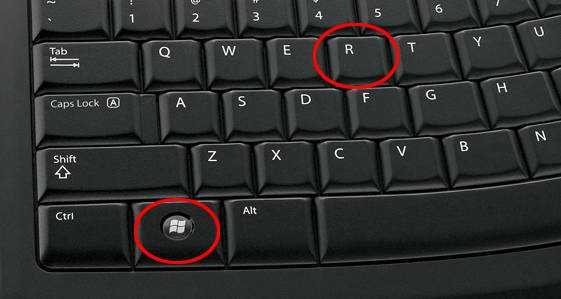
- Появится окно «Выполнить». Введите команду «msconfig».
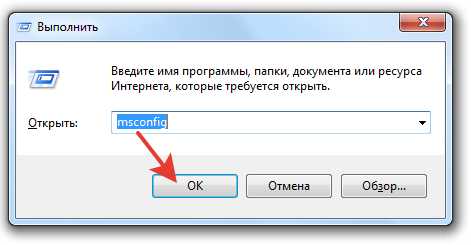
- Перейдите на вкладку «Автозагрузка» и нажмите «Отключить все». Поставьте отметку только на антивирус, чтобы система оставалась защищенной.
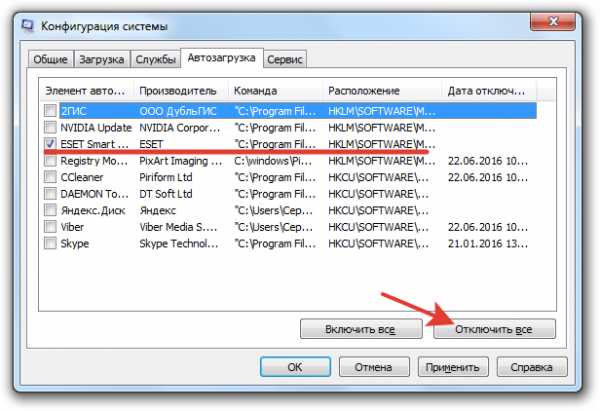
Если без программ в автозапуске Windows грузится нормально, то просто не позволяйте приложениям загружаться вместе с системой. Еще раз откройте список автозагрузки и отметьте только те программы, которые жизненно необходимы – антивирус, приложения для управления видеокартой. Все остальные приложения можно запускать вручную.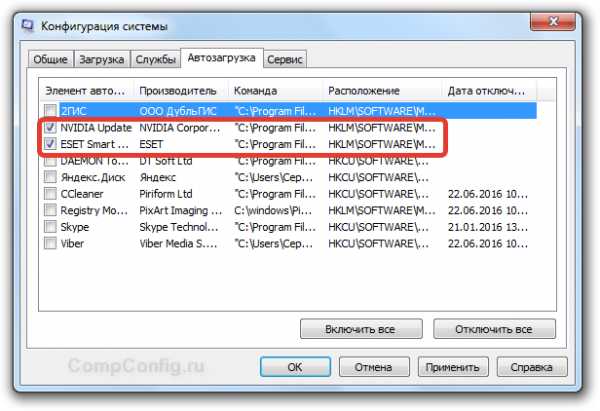
Другая неприятная ситуация – лэптоп работает нормально, но на завершении работы начинает жутко тормозить и долго не выключается. Причиной этого обычно становится программа или процесс, который система не может завершить. При выключении Windows 10 всегда появляется окно с сообщением о том, какие приложения продолжают работать. Можно вернуться в систему, запустить диспетчер задач и завершить упрямые процессы вручную.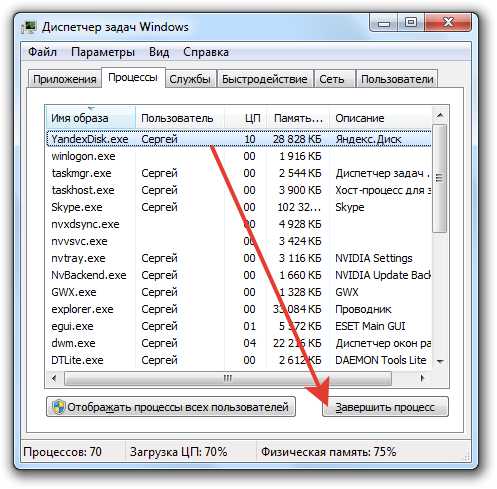
Заодно проверьте систему антивирусом – может быть процессы, которые мешают компьютеру нормально выключаться, еще как-нибудь вредят системе.
Зависание в процессе работы
Если ноутбук зависает через несколько минут после включения, то попробуйте обнаружить в появлении неполадок некую систематичность. Например, Windows виснет после запуска игры или программы – значит, дело в софте, который вы пытаетесь запустить. Переустановите его или удалите, раз ноутбук не может с ним работать.
Еще одной причиной могут быть несовместимые драйвера. Если проблема возникла после подключения нового оборудования и установки программного обеспечения, то следует отказаться от использования этого оборудования или поискать другие драйверы. Если, например, зависает мышка или другое оборудование, а не вся система, то также следует обратить внимание на драйверы и физическое состояние устройства. 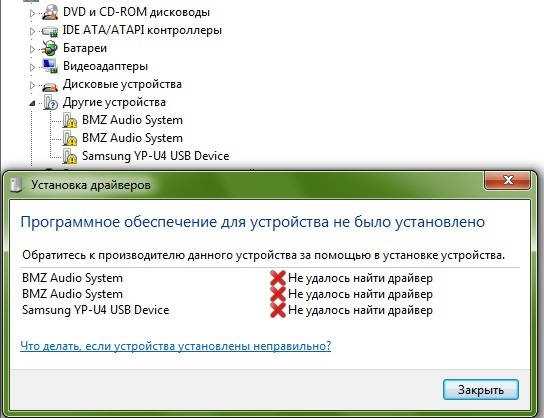
Нет таких очевидных показателей – придется провести небольшую самостоятельную диагностику ноутбука. Если вы задаетесь вопросом, как перезагрузить машину, чтобы приступить к диагностике, то ответ зависит от того, реагирует ли ноутбук на ваши запросы. Если можно открыть меню «Пуск» и нажать «Перезагрузить», то воспользуйтесь этим способом перезапуска.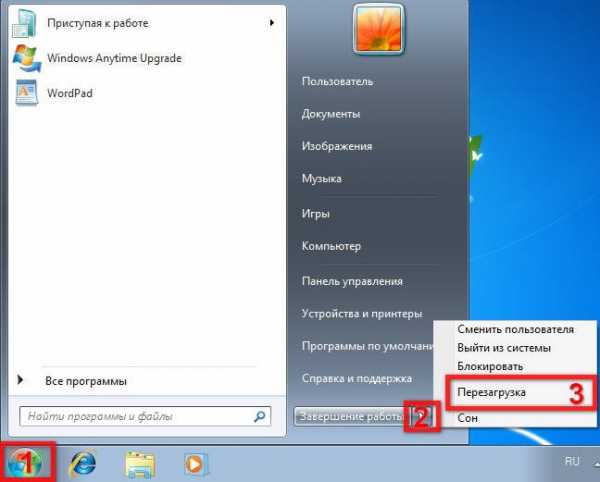
Лэптоп завис намертво и вообще не отвечает? Тогда понадобятся знания о том, как выключить зависшее устройство. Зажмите кнопку включения и держите, пока экран не погаснет. Если это не помогает, то отключите лэптоп от сети и вытащите из него аккумулятор – это крайняя мера.
После включения первым делом проверьте ноутбук с помощью антивируса. Используйте не только установленный антивирусный софт, но и бесплатную утилиту Dr.Web CureIT, скачанную с официального сайта разработчика. Кстати, если вы поставите на старый ноутбук современный мощный антивирус, то он тоже будет нещадно тормозить из-за нехватки ресурсов.
Причиной торможения или зависания системы может стать также переполненный жесткий диск. Откройте «Компьютер» и посмотрите, сколько места осталось на системном разделе. Если полоска стала красного цвета, то вы опасно переполнили диск. Попробуйте почистить его от лишних файлов и программ. Кроме того, удалите временные данные:
- Щелкните правой кнопкой по заполненному разделу, зайдите в свойства.
- Нажмите «Очистка диска».
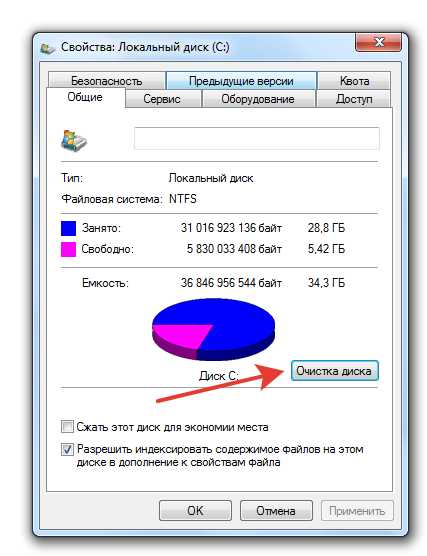
- Подождите, пока мастер подготовит список временных файлов, которые можно удалить. Нажмите «Ок» для очистки системы. Если вы никогда этого не делали, то у вас освободится намного больше 72 Мб.
К сожалению, иногда причиной зависания ноутбука является не только такая мелочь, как временные файлы. Причины могут иметь и аппаратный характер. Если ноутбук включается и немного работает, потом зависает и больше не включается, а затем через какое-то время снова включается и немного работает, то вы определенно столкнулись с перегревом компонентов. Чтобы устранить этот недостаток, нужно разобрать лэптоп, почистить его от пыли и проверить систему охлаждения.
Проблемы могут возникать в работе жесткого диска, материнской платы, оперативной памяти. Самостоятельно можно проверить температуру компонентов с помощью программ типа Speccy или запустить тесты ОЗУ и жесткого диска в MemTest и Victoria. Но диагностировать неполадку в таких случаях самостоятельно сложно, поэтому лучше обратиться в сервисный центр, чтобы избежать появления еще более серьезных неполадок.
compconfig.ru
Компьютер/ноутбук зависает при включении: причины, как устранить
Многие пользователи сталкиваются с проблемой, когда у них компьютер зависает при включении. Такая ситуация является знакомой практически для каждого. Зачастую он может зависать незначительно, что замедляют быстродействие ПК и делают работу на нем неудобной. Но происходят и более серьезные случаи, когда компьютер может полностью зависнуть, что называется, намертво.
Если зависает компьютер при включении: ПРИЧИНЫ
Причин, из-за которых ноутбук или компьютер может зависать во время включения весьма много. Можно выделить несколько из них:
- перегружена память из-за чего компьютер зависает при включении;
- огромное число программ, которые запускаются во время начала работы устройства;
- вирусы и прочие вредные приложения;
- серьезно загружена оперативная память;
- драйвера, которые ошибочно установлены или неправильно работают;
- перегрета видеокарта, главный процессор, или прочие комплектующие;
- проблемы, которые связаны с электропитанием.
Перед тем как начать исправлять неисправность, нужно точно ее диагностировать и определить причины, из-за которых устройство может зависать.
ВИРУС

Вначале нужно понадобится новое включение компьютера, чтобы выполнить его проверку на присутствие вирусных программ. Для этого можно использовать антивирус и с его помощью просканировать весь ПК. Когда есть сомнения относительно эффективности установленного на компьютере антивируса, то можно сделать переустановку и использовать более надежный вариант для Windows.
Список лучших антивирусов составляется каждый год и публикуется в глобальной сети. Если версия заражения вирусами не подтвердилась, при этом компьютер все еще «зависает» и самопроизвольно перегружается, то необходимо последовательно проверить аппаратную часть.
НЕИСПРАВНОСТЬ В АППАРАТНОЙ ЧАСТИ

Начинать проверять аппаратную часть можно сразу с тестирования состояния «оперативки». Нужно открыть «Диспетчер задач». Количество свободной памяти, которая указывается в разделе «Физическая память» не должно быть меньше двадцати процентов от всего объема. Когда свободной памяти меньше, то нужно повысить уровень оперативной памяти или непрерывно отслеживать то, чтобы приложения, которые не нужны для работы, были выключены. Их включение и запуск рекомендуется в исключительно важных случаях. Принудительно отключать процессы, чтобы компьютер не стал зависать, осуществляется через «Диспетчер задач».
СБОЙ В ОС

Если отсутствует дефицит «оперативки», то устройство может намертво зависать из-за сбоя, произошедшего в операционной системе. Чтобы устройство не стало зависать, можно попробовать восстановить ОС через меню «Пуск». Если новое включение не поменяло ситуации, то нормальная загрузка всех программ в этом случае возможна только после того, как система снова будет переустановлена. В этом случае запуск системы гарантировано будет происходить без проблем.
ПЕРЕГРЕВ

Ситуации, когда видеокарта или процессор перегреты – это частая компьютерная проблема и, особенно, ноутбуков. Из-за этого он может зависнуть и на устранение проблемы может потребоваться отнюдь ни одна минута. Стремление изготовителей к компактным размерам, оборачивается тем, что устройства становятся очень чувствительны к наружным температурам. В связи с этим, ПК может зачастую зависать в летний сезон. Для наблюдения за температурами после того, как выполнено включение, можно использовать особые программные приложения, которые доступны в интернете. Подобные программы позволяют следить за тем, как изменяется температурный режим на основных комплектующих устройства. В результате можно установить, какой именно стресс аппаратной части сходится с зависанием, а также перезагрузкой.
webdoctor.by
Ноутбук зависает при включении. Причины и способы устранения
Наверняка многие владельцы лэптопов сталкивались с такой проблемой, когда при включении ноутбук зависает. Причины, почему это происходит, бывают разные, например, сбой в программной части системы или поломка в техническом плане. В сегодняшнем материале мы рассмотрим наиболее частые причины, которые приводят к зависанию, а также расскажем, как с ними можно бороться.
Пыль и грязь
Первая наиболее распространенная причина, по которой ноутбук зависает при включении – это скапливание слишком большого количества пыли и мусора внутри корпуса. Многие пользователи ошибочно считают, что ноутбуки не страдают от загрязнения, но это вовсе не так. Пыль попадает внутрь при каждом удобном для нее моменте, постепенно ее становится все больше и больше. В итоге материнская плата начинает перегреваться, система охлаждения не справляется с нагрузкой, и ноутбук после сильных тормозов попросту зависает.

Устранить проблему в общем-то несложно. Достаточно вооружиться отверткой нужного размера и разобрать ноутбук, чтобы произвести полную очистку от пыли. Если же есть страх, что-либо сломать или повредить во время процесса разборки, то лэптоп можно отдать в ближайший компьютерный сервис, где опытные люди его быстренько разберут, почистят и соберут обратно.
Неисправная ОЗУ
Вторая причина, по которой ноутбук зависает при включении – неисправный модуль оперативной памяти. Встречается такое очень часто, и предостеречься от этой поломки никак нельзя. Дело в том что при сборке ноутбука на заводе производитель заранее закупает оперативную память у определенной фирмы. Чем дешевле устройство, тем больше вероятность того, что в нем стоит планка памяти от какой-нибудь посредственной компании.
Но не только это может быть причиной неисправности ОЗУ. Есть еще такое понятие, как брак. Даже у проверенных производителей DDR во время изготовления планок оперативки может произойти какой-нибудь сбой, в результате чего вся партия окажется с дефектом.

Устраняется проблема простой заменой неисправного модуля на новый, но прежде чем это сделать, нужно точно убедиться, что дело в ОЗУ. Для этого необходимо снять снизу пластмассовую крышку, которая прикрывает слоты памяти. Далее стоит извлечь планку DDR, вставить на ее место другой модуль и попробовать включить ноутбук. Если установлено две планки ОЗУ, то извлекать их нужно поочередно, ведь неисправным может оказаться только 1 модуль.
Вообще в домашних условиях все же тяжеловато диагностировать неисправность ОЗУ, поскольку на руках нужно иметь не только лишнюю планку памяти, но и второй лэптоп, поэтому лучше всего отнести устройство в ремонтный сервис.
Поломка HDD
Еще одна довольно частая причина, почему ноутбук зависает при включении – поломка жесткого диска. Иногда HDD может выходить из строя абсолютно незаметно для пользователя. Например, ноутбук проработал весь день, на ночь его отключили, а наутро он приказал долго жить. Почему такое случается, сказать сложно. Этому могут способствовать перегревы, постоянная загруженность диска множеством процессов в системе, брак на производстве или просто некачественный продукт.

Диагностировать жесткий диск на неисправность достаточно легко. Как правило, если ноутбук после включения зависает на заставке логотипа компании, а после ничего не происходит, то с большой долей вероятности проблема в HDD. Для того чтобы в этом точно убедиться, нужно попробовать запустить ноут в безопасном режиме. Если ничего не получится, то диагноз верный.
Также для диагностики можно снять HDD с ноута и подключить его к материнской плате на стационарном компьютере. Если он не определится в системе или же открыть его через проводник не получится, то можно смело списывать комплектующую под замену.
Сбой в системе
Сбой в операционной системе тоже нередко приводит к тому, что ноутбук зависает после включения. Причиной сбоев обычно служат некорректные завершения работы, внезапные перезагрузки, случайное удаление нужного файла, «кривые» обновления Windows и т. д.
Исправить данную проблему можно с помощью восстановления системы через безопасный режим или оригинальный образ Windows на диске. Ниже приведено подробное видео о том, как это все можно сделать.

Вирусное заражение
Заражение вирусами тоже частенько приводит к тому, что ноутбук при включении зависает. Что делать в этом случае? Бороться с вирусами и устранять их. Самый простой способ – восстановить систему через безопасный режим. Если же это не поможет, то определенно стоит воспользоваться специальным набором утилит, которые работают из-под DOS-а. Одной из лучших считается Dr. Web LiveCD. Все что нужно сделать – скачать утилиту с официального сайта, затем, следуя инструкции, записать ее на флешку или диск, после чего вставить в дисковод или USB-порт ноутбука и запустить.

Статическое электричество
Статическое электричество тоже может быть причиной зависаний. Вот, например, частенько в сети можно встретить пользователей, которые жалуются на то, что их ноутбуки «Леново» зависают при включении. Особенно часто данная проблема встречается на 500-й серии лэптопов данного производителя. Что происходит? Ноутбук намертво зависает на заставке Lenovo и ни в какую не хочет дальше грузиться.

Исправить проблему можно следующим образом. Нужно извлечь батарею, а затем нажать на кнопку питания и удерживать ее на протяжении 1 минуты. После этого аккумулятор можно вставлять обратно и включать устройство. В некоторых случаях кроме батареи приходится также снимать нижнюю крышку и дополнительно отсоединять жесткий диск и дисковод.
загрузка...
em-goldex.ru
Что делать если ноутбук завис — решение найдено |
Если при включении, на завершении работы, при установке обновлений или при выключении ваш ноутбук завис намертво и не выключается – значит, ему нужно помочь выключится или ждать, пока все нормализуется.
Обычно ноутбук зависает на минуту-две и это должно служить вам подсказкой, что не все с ним в порядке.
Чаще всего ноутбуки зависают при нехватке оперативной памяти и заражении системы вирусами, хотя бывают и просто конфликты программного обеспечения.
Если дело в вирусах, то просканируйте его бесплатной лечащей утилитой доктор веб. Что касается второго фактора (оперативной памяти) то ее можно увеличить или увеличить файл подкачки.
Что делать если ноутбук завис при включении
Если ноут зависает постоянно при включении, притом еще намертво, то это серьезное нарушение работы операционной системы (конфликт программ, несоответствующие драйвера) или аппаратных компонентов (видеокарты, процессора, жесткого диска).
В таком случае целесообразно попробовать запустить его в безопасном режиме и посмотреть, как он себя поведет.
Если зависаний не будет, то удалите все последние установки (программы, обновления, драйвера) или сделайте откат системы (при наличии точки восстановления), к тому месту, когда работоспособность была нормальной.
Что делать если ноутбук завис на завершении работы (при выключении)
Если при завершении работы, ноутбук зависает, значит, ему мешает выключиться какой-то процесс.
Это может быть программа или вирус – следовательно, вам нужно их найти и удалить.
Самый простой способ сделать это, воспользовавшись диспетчером задач.
Также можете попробовать – альтернативным диспетчером – он сразу определит, не является ли тот или иной элемент вирусом.
Что делать если ноутбук завис при установке обновлений после выключения
Если вы установили обновления и после выключения ноутбук завис, то откатите их и больше не устанавливайте.
Часто сделать откат системы получается только в безопасном режиме, так как ноут в обычном состоянии — не запускается.
При установке обновлений виндовс всегда создает точку восстановления (семерка, в десятке по умолчению эта функция отключена).
так что с этим проблем быть не должно – выключите принудительно и сделайте откат.
Самый простой способ выключить принудительно ноутбук, это нажать на кнопку выключения и удерживать несколько секунд.Правда ноутбук может зависнуть и так, что этот вариант не прокатит. Тогда вытащите батарею и отсоедините питание.
Потом при включении система на выбор предоставит вам несколько способов запуска виндовс. Вначале можете выбрать обычный.
Если не запустится, то выбирайте с автоматическим исправлением запуска. Успехов.
vsesam.org